第2回 パソコンのストレージをバックアップする
ddコマンドでバックアップ
USBメモリーからLinuxが起動する状態になりました。ddコマンドを使って、パソコン内蔵ストレージを丸ごとバックアップしましょう。
先ほどの再起動後に図7の画面が開くので「Start Lubuntu」が選ばれた状態で[Enter]キーを押します。そのまま待っても構いません。

しばらくするとLubuntuのデスクトップ画面が開きます(図8)。
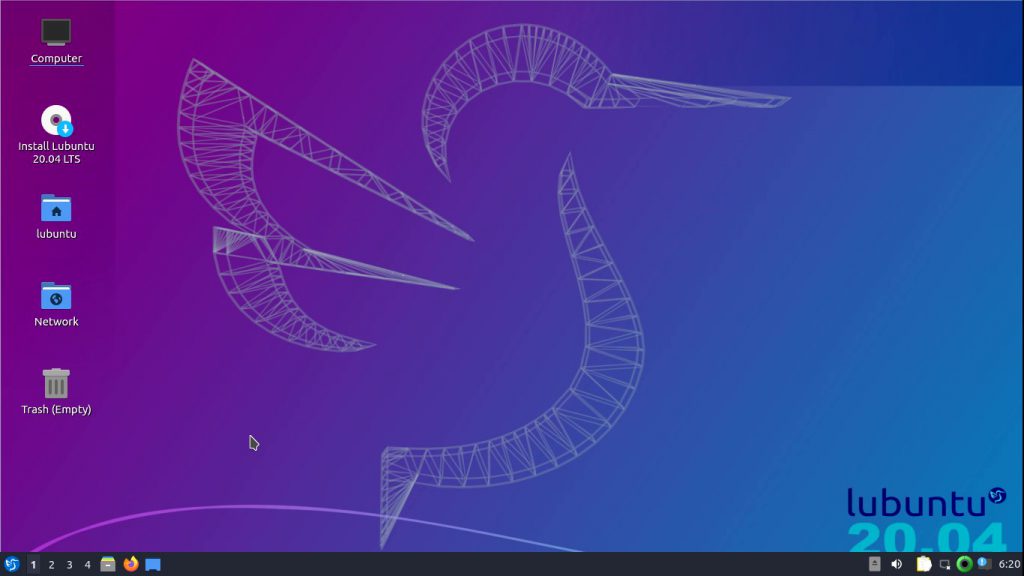
開いたら、[Ctrl]キーと[Alt]キーを押しながら[T]キーを押してコマンドを実行できる端末を起動します。端末が開いたら、次の「lsblk」コマンドを実行します。lsblkコマンドでは、パソコンに内蔵または接続されている外付けストレージの一覧を表示できます(図9)。
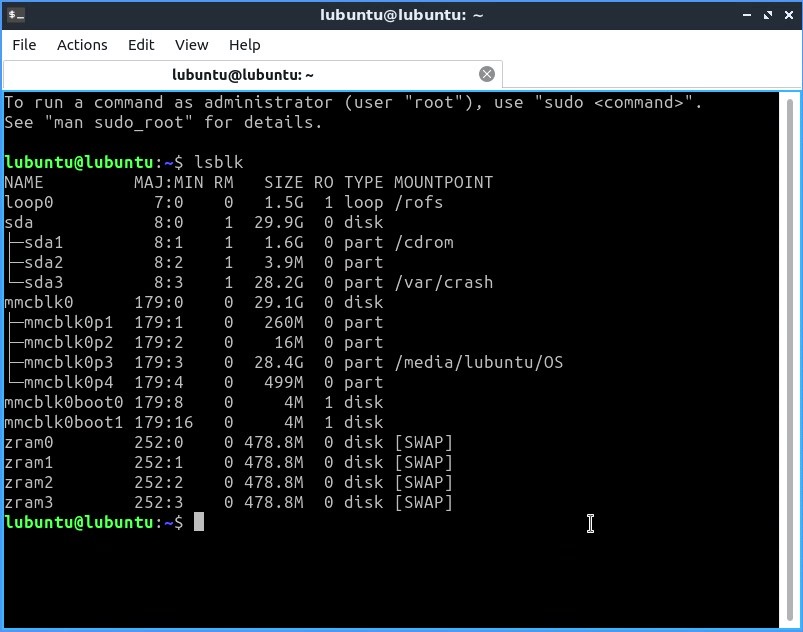
「NAME」がストレージのデバイスファイル名(後述)、「SIZE」が容量です。NAMEの「sda」がLubuntuのメディアとなるUSBメモリーです。
sda以外のものから、ストレージの容量を用いてパソコン内蔵ストレージを特定します。ここでは「mmcblk0」がパソコンの内蔵ストレージだと分かります。
次に、先ほどバックアップの保存先として用意した外付けストレージをパソコンに接続します。図10のウィンドウが表示されるので「OK」ボタンをクリックします。これで、Lubuntuから外付けストレージに対して読み書きができます。
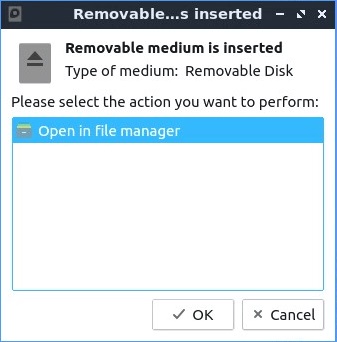
再度、lsblkコマンドを実行してください。NAMEに「sdb」が追加されています(図11)。
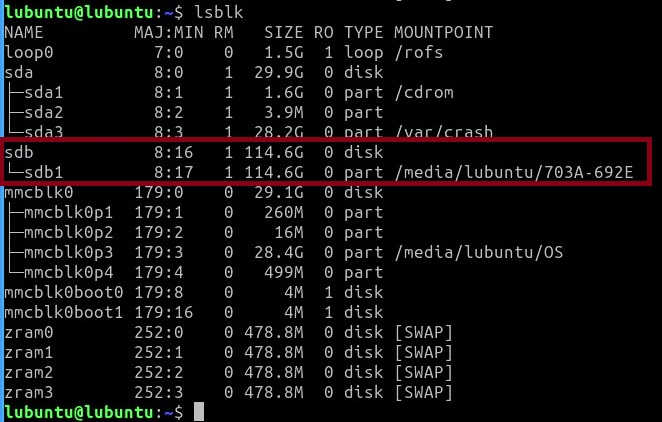
これが保存先となるストレージのデバイスファイル名です。その下にある「sda1」がストレージ内のパーティションです。Linuxでは、パーティションをどこかのディレクトリにストレージ内のパーティションを割り当てると読み書きができます。割り当て先は「MOUNTPOINT」に書かれています。ここでは「/media/lubuntu/703A-692E」ディレクトリに割り当てられています。